Manual de Uso do Numbers para Mac
- Conheça o app Numbers
- Novidades
-
- Comece a usar o Numbers
- Introdução a imagens, gráficos e outros objetos
- Crie uma planilha
- Abra ou feche planilhas
- Personalize modelos
- Use folhas
- Desfaça ou refaça alterações
- Salve uma planilha
- Localize uma planilha
- Apague uma planilha
- Imprima uma planilha
- Altere o fundo da planilha
- Touch Bar do Numbers
-
- Envie uma planilha
- Introdução à colaboração
- Convide outras pessoas para colaborar
- Colabore em uma planilha compartilhada
- Veja a atividade mais recente em uma planilha compartilhada
- Altere os ajustes de uma planilha compartilhada
- Pare de compartilhar uma planilha
- Pastas compartilhadas e colaboração
- Use o Box para colaborar
-
- Use o iCloud com o Numbers
- Importe um arquivo do Excel ou de texto
- Exporte uma planilha para Excel ou outro formato
- Reduza o tamanho de arquivo da planilha
- Salve uma planilha grande como um arquivo de pacote
- Restaure uma versão anterior de uma planilha
- Mova uma planilha
- Bloqueie uma planilha
- Proteja uma planilha com senha
- Crie e gerencie modelos personalizados
- Copyright

Touch Bar do Numbers do Mac
Se seu Mac tem Touch Bar, você pode utilizar gestos conhecidos, como tocar e deslizar, diretamente na Touch Bar para editar planilhas no Numbers. Os controles da Touch Bar mudam de acordo com o que estiver selecionado na planilha.
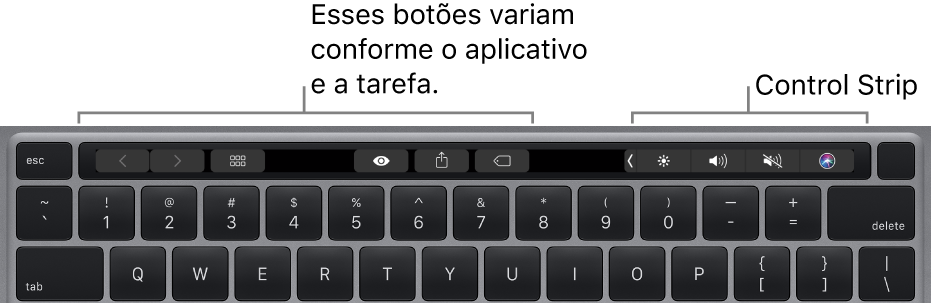
Por exemplo, se houver uma tabela selecionada, a Touch Bar mostra controles para adicionar ou remover linhas e colunas.
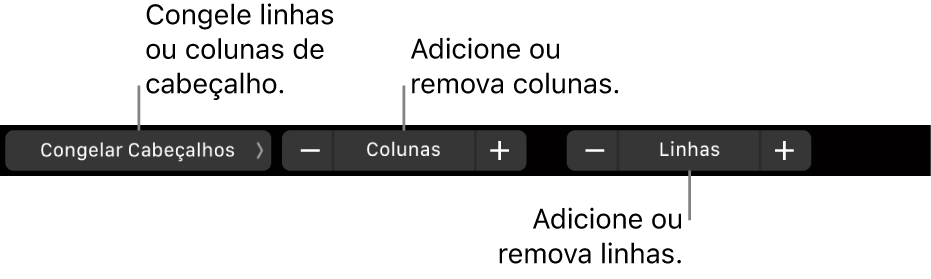
Toque em Formatar quando uma célula estiver selecionada para ver opções de formatação dos dados.

Toque em Fórmula quando uma célula estiver selecionada para escolher fórmulas comuns ou inserir uma fórmula própria.

Mostre os controles do Numbers
Caso não veja os controles para editar texto e realizar outras tarefas no Numbers, ative-os nos Ajustes do Sistema.
No Mac, escolha o menu Apple

Clique em “Ajustes da Touch Bar”, clique no menu pop-up ao lado de “Touch Bar mostra” e escolha “Controles do App”.
Para obter mais informações sobre como utilizar a Touch Bar, acesse o Manual de Uso do Mac.